Como la mayoría de las aplicaciones/sitios web de transmisión, también pueden ocurrir errores y problemas en Disney Plus. Uno de los problemas más comunes es el almacenamiento en búfer constante. Este artículo analiza las causas y proporciona soluciones para el almacenamiento en búfer repetido en Disney+. Si bien algunos están relacionados con el hardware, la mayoría son problemas de software. ¡Empecemos!

Paso 1. Verifique su conexión a Internet
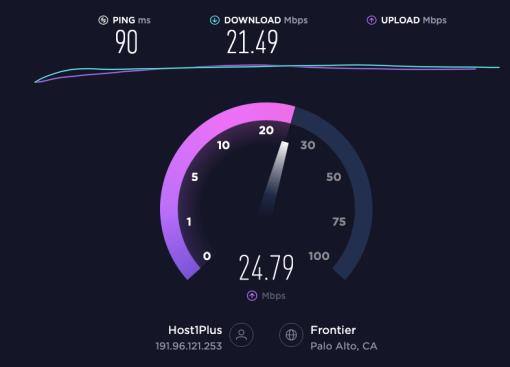
El culpable más común del almacenamiento en búfer es una conexión a Internet débil o intermitente. La transmisión de contenido requiere mucho ancho de banda y el almacenamiento en búfer ocurre cuando los datos experimentan interrupciones.
La velocidad de Internet recomendada por Disney Plus es de 5.0 Mbps si desea su contenido en alta definición (720p o 1080p) o 25 Mbps si desea transmitir en 4k Ultra HD. Sin embargo, esas especificaciones son las mínimas y probablemente debería tener velocidades aún más altas para obtener el mejor rendimiento.
Lo mejor es ejecutar una prueba de velocidad para confirmar que Internet está causando problemas de almacenamiento en búfer. Puede usar el sitio web de SpeedTest para determinar sus velocidades de descarga y carga. Una prueba de velocidad le indicará las velocidades de carga y descarga y le mostrará si está experimentando una pérdida de datos intermitente (la conexión está entrando y saliendo).
Si la prueba de velocidad determina un problema con su conexión a Internet, no está completamente de suerte. Esto es lo que debe hacer con una mala conexión a Internet:
- Cambiar a otra red . Si tiene otras opciones (una red móvil, otra red WiFi, etc.), intente conectarse a otra red y vea si el almacenamiento en búfer se detiene.
- Reinicie su enrutador . Si normalmente tiene suficiente ancho de banda para admitir la transmisión, pero no funciona correctamente en este momento, desconecte su enrutador y espere 30 segundos. Luego, vuelva a enchufarlo, espere a que las luces se estabilicen e intente ver Disney Plus nuevamente.
- Desconecte otros dispositivos de Internet y cierre las páginas web que no utilice. Tal vez no obtenga las velocidades de datos que necesita porque hay demasiados dispositivos conectados a su WiFi o tiene demasiados navegadores y aplicaciones abiertos en su dispositivo. Cierra las aplicaciones y los navegadores que no uses y desconecta cualquier otro dispositivo conectado a tu red.
- Apague su VPN o cambie a una ubicación diferente . Una VPN puede causar almacenamiento en búfer si la ubicación del servidor está demasiado lejos o si hay una falla.

Si la velocidad de Internet y la transferencia de datos no son el problema, busque las otras soluciones a continuación. Sin embargo, si su Internet es demasiado lento, hable con su ISP acerca de actualizar el paquete o cambiar a un mejor ISP.
Paso 2: asegúrese de que el software esté actualizado
Quizás sus velocidades de Internet sean lo suficientemente rápidas para admitir Disney Plus, pero el contenido aún se almacena en búfer. Otro culpable común es el software desactualizado. Los desarrolladores de aplicaciones a menudo lanzan actualizaciones para corregir errores y fallas e implementar nuevos protocolos de seguridad. Ya sea que su dispositivo esté ejecutando un software obsoleto o la aplicación Disney Plus, el almacenamiento en búfer puede ser un efecto secundario.
Primero, asegúrese de estar usando la última versión de la aplicación Disney Plus para dispositivos Android o iOS. Simplemente toque el enlace en su dispositivo y seleccione "Actualizar" si aparece la opción. Si ve "Abrir" en lugar de actualizar, la aplicación ya está ejecutando la última versión.
Después de que la aplicación se haya actualizado, intente ver Disney Plus nuevamente. Si el almacenamiento en búfer continúa, busque una actualización de software en su dispositivo de transmisión.
Las instrucciones para actualizar el software de su dispositivo varían, pero encontrará la opción "Software" en la "Configuración" de casi todos los dispositivos compatibles con Disney Plus.
Paso 3: verifique el hardware
Aparte del software, el hardware también puede causar un problema. Si bien es probable que ya sepas si tu dispositivo es compatible con Disney+, también puedes verificar que la computadora o el navegador lo sean (si usas una PC). Suponiendo que el dispositivo que está utilizando cumpla con los requisitos del sistema de Disney Plus, el siguiente paso es verificar los cables.
Lo crea o no, Disney Plus recomienda cables para la mejor experiencia de transmisión. Si usa un televisor inteligente, Roku, Fire TV, etc., debe usar los siguientes cables HDMI: HDCP 2.2 o superior.
Estos cables brindan transmisión de alta calidad y alta velocidad sin almacenamiento en búfer, especialmente en escenarios de transmisión UHD. Asegúrese de que su dispositivo sea compatible con estos cables.
Paso 4: intenta reiniciar todo
También puede probar la opción de reinicio antigua y confiable. Algunos llaman a esto un ciclo de potencia. Aquí es cuando apagas todo y lo vuelves a encender. Todo incluye su dispositivo de transmisión, su módem y su enrutador. Haz lo siguiente:
- Apague el módem y el enrutador presionando el botón de encendido o desconectándolos de la fuente de alimentación.
- Apague su dispositivo de transmisión (TV, tableta, computadora, etc.).
- Después de un buen minuto, vuelva a encender el módem y el enrutador.
- Encienda su dispositivo de transmisión.
Este ciclo de encendido puede resolver muchos problemas de reproducción, incluido el almacenamiento en búfer. Vuelva a iniciar Disney Plus en su dispositivo de transmisión y vea si el problema persiste.
Paso 5: borre las cookies y los datos almacenados en caché
Algunos datos se almacenan en el caché cada vez que usa su navegador, al igual que las cookies del sitio web. Pero a veces, esto puede sobrecargar su navegador y hacer que Disney+ se almacene en el búfer, especialmente si no ha borrado el caché por un tiempo. Dado que los pasos difieren para cada navegador, consulte la página de soporte oficial para obtener instrucciones.
Cómo borrar los datos del navegador y la memoria caché en una PC
- Inicie su navegador elegido en Windows, macOS o Linux.
- Accede a las opciones , ajustes o preferencias .
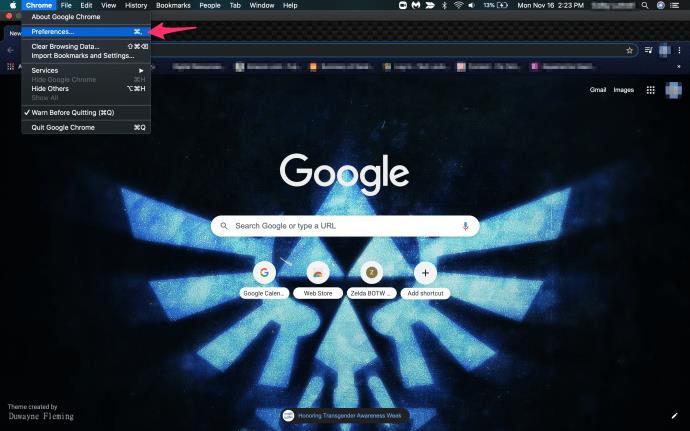
- Elija Historial o Privacidad y busque dónde puede borrar sus datos de navegación.
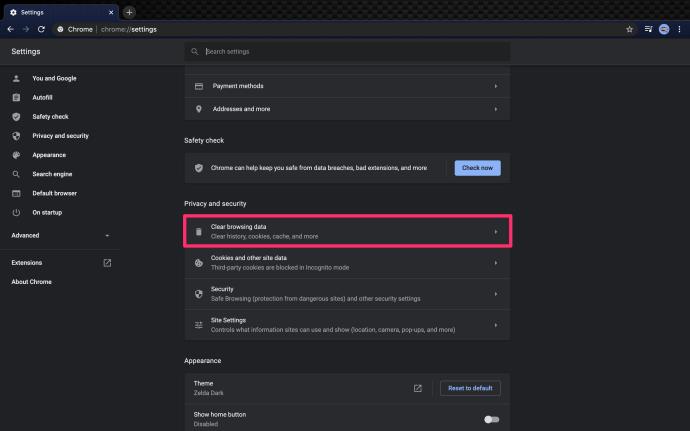
- Finalmente, borre el historial reciente, el caché y los datos. Asegúrese de seleccionar y eliminar todo.
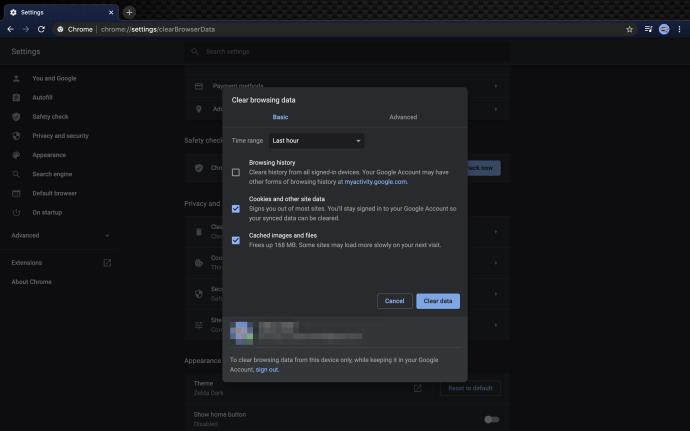
Cómo borrar datos/caché del navegador móvil en Android:
También puede borrar datos y caché en tabletas y teléfonos Android desde la configuración.
- Abra "Configuración", luego elija "Aplicaciones y notificaciones".
- Toca "Ver todas las ### aplicaciones".
- Navega y selecciona la aplicación “Disney+” .
- Seleccione "Almacenamiento y caché".
- Toque [ en "Borrar almacenamiento" seguido de "Borrar caché".
Para terminar, la paciencia puede ser de gran ayuda cuando se enfrentan problemas de almacenamiento en búfer en Disney Plus. A veces, el servicio se sobrecarga por tener demasiados usuarios activos. Otras veces, los servidores de transmisión específicos se sobrecargan debido a la gran cantidad de tráfico. Por supuesto, también hay programas o películas calientes para considerar. Ellos también pueden generar demasiado tráfico en un servidor en determinados momentos. Por último, las fallas y fallas del servidor también pueden conducir a un almacenamiento en búfer constante.
Si ha realizado todos los pasos mencionados en el artículo y su contenido aún se almacena en el búfer, es posible que desee comunicarse con el equipo oficial de atención al cliente de Disney Plus como último recurso.
Preguntas frecuentes sobre problemas de almacenamiento en búfer de Disney Plus
No tengo una buena conexión a Internet para Disney+. ¿Que más puedo hacer?
Desafortunadamente, algunas áreas no tienen una excelente conexión a Internet. Si su Internet funciona lento, probablemente no podrá disfrutar de Disney + a través de la transmisión. Afortunadamente, Disney+ te permite descargar contenido para verlo sin conexión más tarde.
Esta solución alternativa es excelente porque puede descargarlo en su dispositivo móvil con una conexión más rápida en otra ubicación o descargar contenido con una velocidad más lenta (lo que puede demorar un poco). Una vez que se completa la descarga, puede verla en cualquier momento y en cualquier lugar.
Todo lo que necesita hacer para descargar sus programas y películas favoritos es seleccionar algo que desee ver. Toque el icono de descarga (una flecha con una línea debajo). Espera a que se descargue y luego reprodúcelo.
Lo he intentado todo, pero Disney+ sigue amortiguando. ¿Que más puedo hacer?
Suponiendo que tenga una buena conexión y que la aplicación funcione correctamente, aún puede tener problemas. Es una buena idea probar la transmisión en otro dispositivo. Por ejemplo, si funciona bien en una Xbox pero no en su PC, hay un problema específico del dispositivo. Pero, si todos sus dispositivos están almacenando en búfer Disney+, puede haber un problema con el servicio de transmisión.
Para asegurarse de que no sea un problema por parte de Disney, consulte el sitio web de DownDetector . Escribe 'Disney Plus' y haz clic en Intro. Revise cualquier interrupción reportada. También puede leer las quejas de otros usuarios. Desafortunadamente, deberá esperar si hay informes actualizados de problemas. Es probable que los desarrolladores detrás de Disney+ estén al tanto del problema y estén trabajando para solucionarlo.


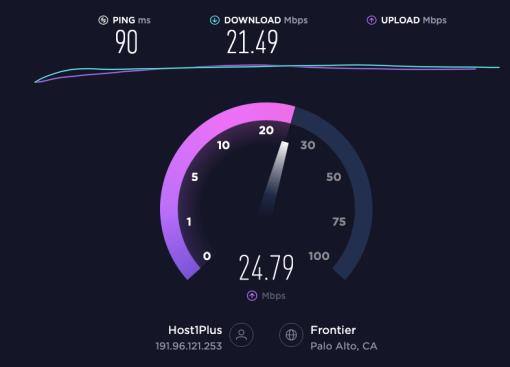

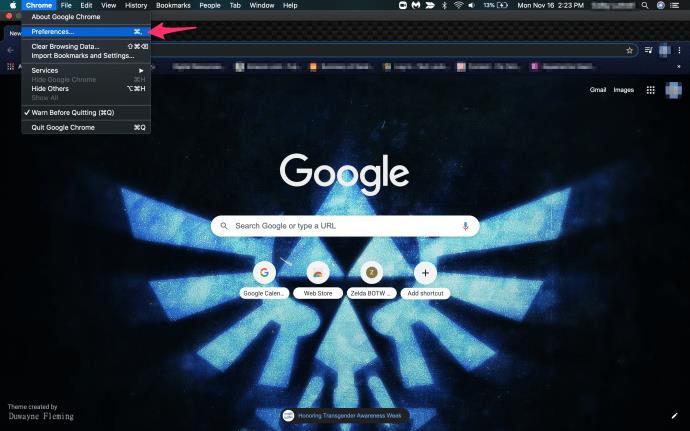
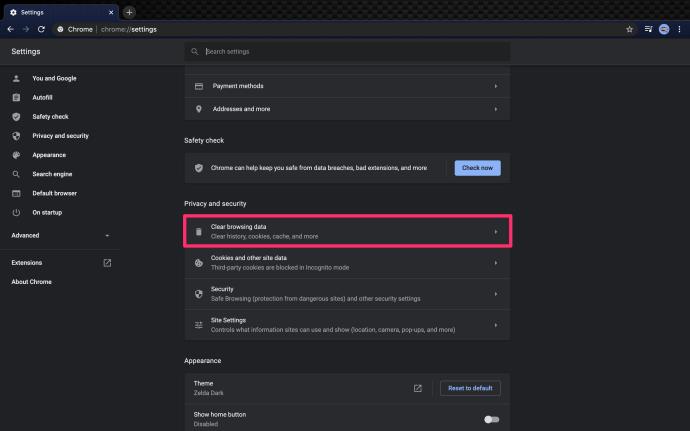
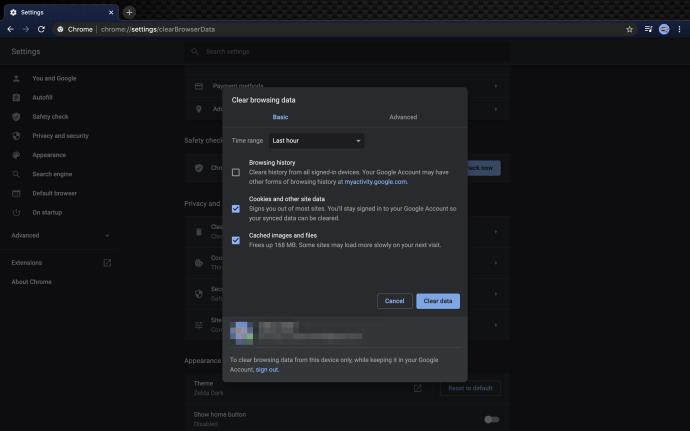












![Cómo cambiar el idioma en Netflix [Todos los dispositivos] Cómo cambiar el idioma en Netflix [Todos los dispositivos]](https://img.webtech360.com/resources6/s2/image-5188-0605161802346.jpg)

